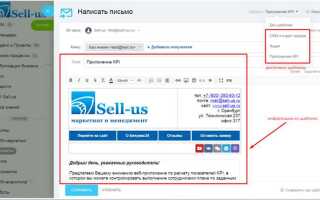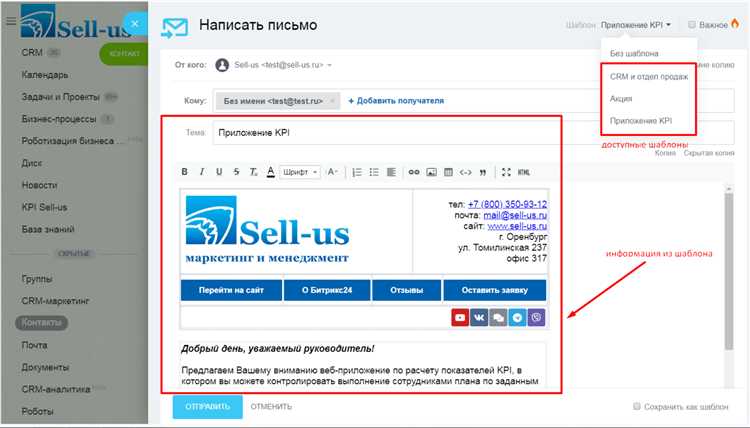
Для оперативного размещения текста на главной странице сайта на платформе 1С-Битрикс требуется знание структуры шаблонов и основных модулей системы. В первую очередь важно определить, где именно будет размещён текст: в статическом блоке, компоненте или через визуальный редактор.
Далее необходимо зайти в административную панель и перейти в раздел «Контент» или «Структура сайта», в зависимости от используемой версии. Рекомендуется предварительно создать резервную копию текущих файлов шаблона и базы данных, чтобы избежать потери данных при ошибках.
Основной метод – редактирование файла шаблона, расположенного в директории /bitrix/templates/ваш_шаблон/header.php или index.php. Для динамического текста применяется подключение компонента «bitrix:main.include», что упрощает управление содержимым через административный интерфейс без необходимости прямого редактирования кода.
При использовании визуального редактора в административной панели важно обратить внимание на права доступа пользователя, чтобы изменения сохранялись корректно и отображались на сайте. Если текст содержит HTML-разметку, проверяйте её корректность, чтобы избежать ошибок отображения.
Добавление текста на главную страницу Битрикс: пошаговая инструкция
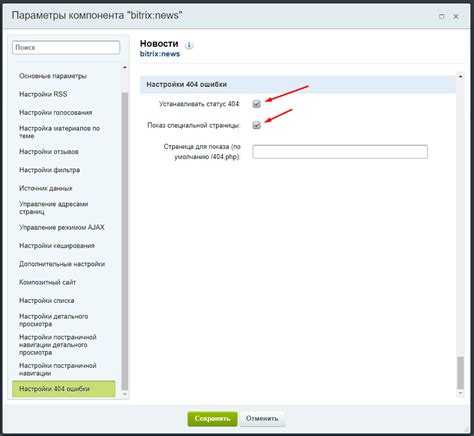
Шаг 1. Авторизуйтесь в административной панели сайта Битрикс.
Шаг 2. Перейдите в раздел «Контент» → «Структура сайта» или откройте страницу главной в редакторе через меню сайта.
Шаг 3. Найдите нужный блок для добавления текста. Обычно это компонент «HTML-блок» или «Текстовый блок». Если блок отсутствует, создайте новый, выбрав «Добавить компонент» и выбрав подходящий по типу текстовый компонент.
Шаг 4. В режиме редактирования блока используйте визуальный редактор или переключитесь в HTML-режим для точного форматирования. Введите или вставьте необходимый текст.
Шаг 5. Проверьте корректность отображения текста, учитывая особенности адаптивного дизайна. При необходимости используйте теги <p> и <strong> для структурирования и выделения ключевых фрагментов.
Шаг 6. Сохраните изменения и обновите кэш сайта через Настройки → Производительность, чтобы новые данные отображались сразу.
Шаг 7. Обязательно проверьте результат на разных устройствах и браузерах, чтобы убедиться в правильности отображения и удобстве чтения.
Подготовка доступа и проверка прав на редактирование главной страницы
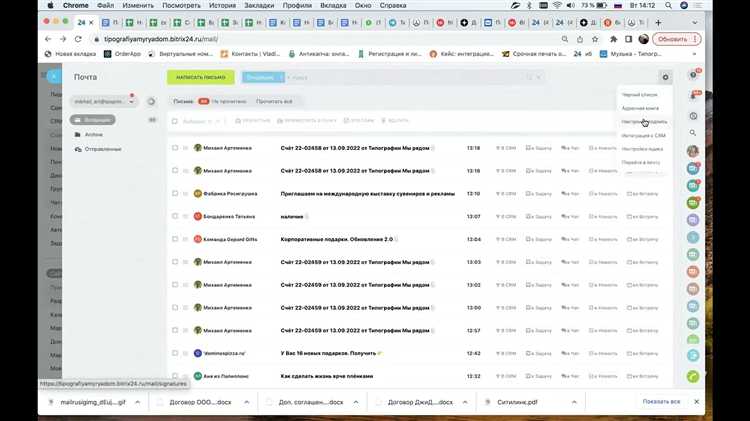
Для внесения изменений на главную страницу необходимо иметь соответствующие права в административной панели Битрикс. Проверьте, что ваша учетная запись относится к группе пользователей с доступом к разделу «Настройки сайта» и «Структура сайта».
Перейдите в админку Битрикс, затем в меню «Настройки» – «Пользователи» – «Группы пользователей». Найдите группу, к которой принадлежит ваша учетная запись, и убедитесь, что в настройках этой группы включено право «Редактирование страниц» и «Доступ к разделу Главная».
Если у вас нет этих прав, обратитесь к администратору системы для их предоставления. Без корректных прав доступ к редактированию будет ограничен, и попытки сохранить изменения вызовут ошибку.
Также проверьте доступ к модулю «Редактор страниц» через меню «Контент» – «Страницы сайта». В списке страниц найдите главную (обычно index.php или /) и убедитесь, что кнопка «Редактировать» активна. Если нет – проблема с правами или блокировкой файла на уровне файловой системы.
Для дополнительной проверки откройте «Права доступа» в разделе «Структура сайта», выберите главную страницу и проверьте, не выставлены ли ограничения для вашей группы или пользователя на чтение и запись.
Рекомендуется также проверить права на уровне файловой системы сервера: файл главной страницы должен иметь разрешения на запись для пользователя веб-сервера. Обычно это права 644 или 664 в зависимости от конфигурации. При необходимости запросите у системного администратора корректировку.
Создание и редактирование текстового блока через визуальный редактор Битрикс
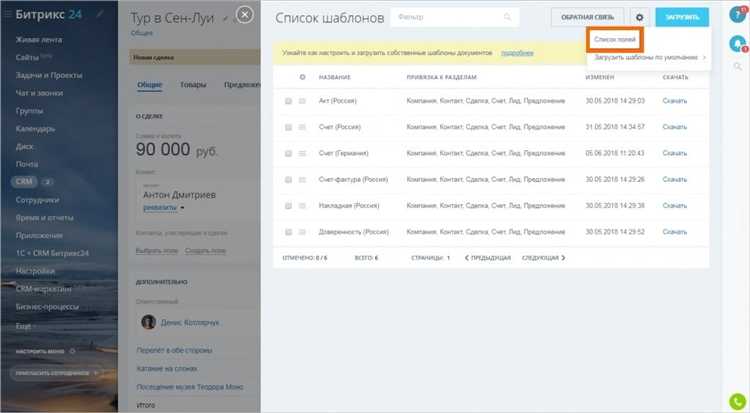
Для добавления текстового блока на главную страницу войдите в административную панель Битрикс и откройте раздел «Структура сайта» или «Содержимое». Найдите нужный инфоблок или страницу, где требуется разместить текст, и кликните «Редактировать».
В визуальном редакторе нажмите на область, предназначенную для текста, или добавьте новый элемент через кнопку «Добавить блок» → «Текстовый блок». Редактор поддерживает базовое форматирование: жирный, курсив, подчеркивание, списки и ссылки. Для вставки HTML-кода переключитесь в режим исходного кода, нажав на иконку «<>“.
При создании текста используйте функцию проверки орфографии, встроенную в редактор, а также рекомендуем заранее подготовить контент в текстовом файле для удобства копирования. После внесения изменений обязательно нажмите «Сохранить» и очистите кеш сайта, чтобы обновления стали видны на публичной странице.
Для редактирования существующего блока достаточно снова открыть страницу в режиме редактирования, выбрать блок и внести коррективы. Избегайте вставки сложных таблиц и стилей, которые могут нарушить адаптивность сайта.
Для добавления текстового блока на главную страницу в Битрикс используйте стандартный компонент «Текст». Он позволяет быстро вставить и отредактировать содержимое без вмешательства в код шаблона.
Перейдите в административную часть сайта, откройте раздел «Структура» или «Страницы» и выберите главную страницу для редактирования. Нажмите кнопку «Добавить компонент». В списке найдите компонент «Текст» (bitrix:main.include или bitrix:system.include) и выберите его.
В настройках компонента укажите путь к файлу с текстом или вставьте содержимое прямо в поле. Рекомендуется использовать отдельный файл для текстового блока – это упростит редактирование в будущем и исключит случайное изменение кода страницы.
Обратите внимание на настройку кеширования компонента. В зависимости от частоты обновления текста установите подходящий срок кеша, чтобы избежать задержек в отображении изменений.
Используйте визуальный редактор Битрикс или прямое редактирование файла с текстом для оперативного обновления информации без необходимости изменять структуру сайта.
Таким образом, компонент «Текст» обеспечивает удобное и гибкое управление содержимым главной страницы без риска поломки дизайна или функционала.
Вставка текста в шаблон сайта через редактирование файлов в административной панели

Для добавления текста непосредственно в шаблон сайта на Битрикс необходимо перейти в административную панель и открыть раздел «Настройки» – «Настройки продукта» – «Визуальный редактор».
Далее зайдите в раздел «Шаблоны сайтов» и выберите используемый шаблон. В списке файлов шаблона найдите нужный файл, обычно это header.php или footer.php, либо отдельный файл .php, отвечающий за главную страницу, например index.php.
Открыв файл, вставьте текст в нужное место между тегами HTML, соблюдая структуру кода. Если требуется вставить динамический текст, используйте компоненты или вызовы PHP-функций через <?php ?>.
После внесения изменений сохраните файл. Для проверки обновите главную страницу сайта, чтобы убедиться, что текст отображается корректно.
Рекомендуется создавать резервные копии файлов перед редактированием, чтобы избежать потери данных при ошибках.
Настройка отображения текста на разных устройствах и адаптивность
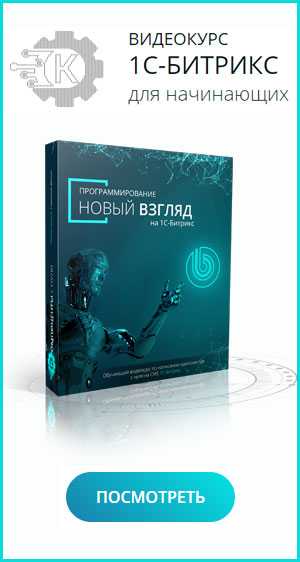
Для правильного отображения текста на различных устройствах в Битрикс необходимо учитывать несколько факторов. Первое – использование медиа-запросов в CSS. Они позволяют изменять стиль текста в зависимости от ширины экрана устройства, обеспечивая удобное восприятие на мобильных, планшетах и десктопах.
Пример медиа-запроса для изменения размера шрифта:
@media (max-width: 768px) {
.text-block {
font-size: 14px;
}
}
Этот код изменяет размер шрифта на 14 пикселей для экранов шириной 768 пикселей и меньше, что идеально подходит для мобильных устройств.
Следующий важный момент – использование относительных единиц измерения. Вместо фиксированных пикселей (px) предпочтительнее использовать проценты (%), em или rem. Это позволит тексту адаптироваться к изменениям размеров окна браузера или экрана устройства.
Для создания гибких текстовых блоков, которые будут хорошо смотреться на разных разрешениях, можно использовать свойства flexbox или grid в CSS. Эти технологии позволяют выравнивать элементы и изменять их размер в зависимости от доступного пространства.
Для повышения удобства чтения на мобильных устройствах рекомендуется устанавливать мета-тег viewport, который управляет масштабированием страницы:
Чтобы текст не выглядел слишком мелким или слишком крупным на различных устройствах, задавайте минимальный и максимальный размер шрифта с помощью свойства clamp. Это позволяет установить диапазон для размера текста:
font-size: clamp(14px, 4vw, 18px);
Этот код ограничит размер шрифта между 14px и 18px, адаптируя его под размер экрана.
Кроме того, важно следить за оптимальной длиной строк для мобильных устройств. Для улучшения читаемости на маленьких экранах следует ограничивать количество символов в строке до 60-70.
Также полезно тестировать отображение текста на различных устройствах, чтобы гарантировать, что он будет выглядеть правильно. В Битрикс можно использовать встроенные инструменты для предпросмотра на разных разрешениях, что значительно облегчает настройку.
После внесения изменений на главной странице Битрикс необходимо правильно их сохранить и проверить корректность отображения. Для этого следуйте простым шагам:
- Сохранение изменений:
Чтобы сохранить изменения, нажмите на кнопку «Сохранить» в правом верхнем углу редактора. Битрикс автоматически применит внесенные правки и обновит страницу. Важно не забывать, что при отсутствии сохранения изменения могут быть утеряны после перезагрузки страницы.
- Очистка кэша:
Иногда изменения на главной странице могут не отображаться сразу из-за кеширования. Для того чтобы увидеть актуальную версию, очистите кэш через панель управления Битрикс.
- Перейдите в раздел «Настройки» – «Инструменты».
- Выберите «Очистка кеша» и подтвердите операцию.
- Проверка на различных устройствах:
После сохранения изменений важно убедиться, что контент корректно отображается не только на ПК, но и на мобильных устройствах. Используйте инструменты разработчика браузера для проверки адаптивности.
- Включите режим мобильного устройства в браузере (например, Chrome). Это позволит вам увидеть, как будет выглядеть страница на различных экранах.
- Тестируйте на нескольких устройствах для исключения ошибок отображения, особенно если на странице использованы нестандартные шрифты или стили.
- Проверка ссылок и кнопок:
После внесения изменений проверьте, работают ли все ссылки и кнопки на главной странице. Неверно настроенные ссылки могут привести к ошибкам 404.
- Щелкните по каждой ссылке и проверьте её функциональность.
- Убедитесь, что кнопки переходят по правильным адресам, и что переходы не приводят к неожиданным результатам.
- Тестирование SEO:
После добавления текста на главную страницу стоит проверить, как это влияет на SEO-оптимизацию. Используйте инструменты для анализа страницы на наличие ошибок и улучшений.
- Убедитесь, что заголовки и мета-теги корректно настроены.
- Проверьте плотность ключевых слов, чтобы не переусердствовать с их использованием.
После выполнения этих шагов можете быть уверены в том, что изменения на главной странице сохранены и корректно отображаются для всех пользователей.
Вопрос-ответ:
Как добавить текст на главную страницу Битрикс?
Для того чтобы добавить текст на главную страницу Битрикс, нужно войти в административную панель сайта, выбрать раздел «Страницы» в меню и выбрать главную страницу. Далее с помощью редактора контента можно добавить текст, отредактировать его форматирование и сохранить изменения.
Какие шаги нужно выполнить, чтобы изменить текст на главной странице Битрикс?
Чтобы изменить текст на главной странице Битрикс, сначала зайдите в административную панель. Перейдите в раздел «Страницы» и выберите главную страницу из списка. После этого откроется визуальный редактор, где можно отредактировать текст. Не забудьте сохранить изменения, чтобы они отобразились на сайте.
Можно ли добавить не только текст, но и изображения на главную страницу Битрикс?
Да, на главной странице Битрикс можно не только добавлять текст, но и вставлять изображения. Для этого используйте инструменты редактора, который позволяет загрузить картинки с компьютера или выбрать их из медиабиблиотеки. После добавления изображения можно настроить его отображение и расположение на странице.
Нужно ли иметь специальные права для редактирования текста на главной странице Битрикс?
Для редактирования текста на главной странице Битрикс требуется роль администратора или соответствующие права доступа для редактирования контента. Если у вас нет таких прав, вам нужно обратиться к администратору сайта для предоставления доступа.
Что делать, если после добавления текста на главную страницу Битрикс изменения не отображаются?
Если изменения не отображаются, возможно, они не были сохранены или возникли проблемы с кешированием. Попробуйте очистить кеш сайта через административную панель или перезагрузить страницу. Также стоит проверить настройки кеширования в Битрикс, чтобы убедиться, что изменения будут сразу видны пользователям.